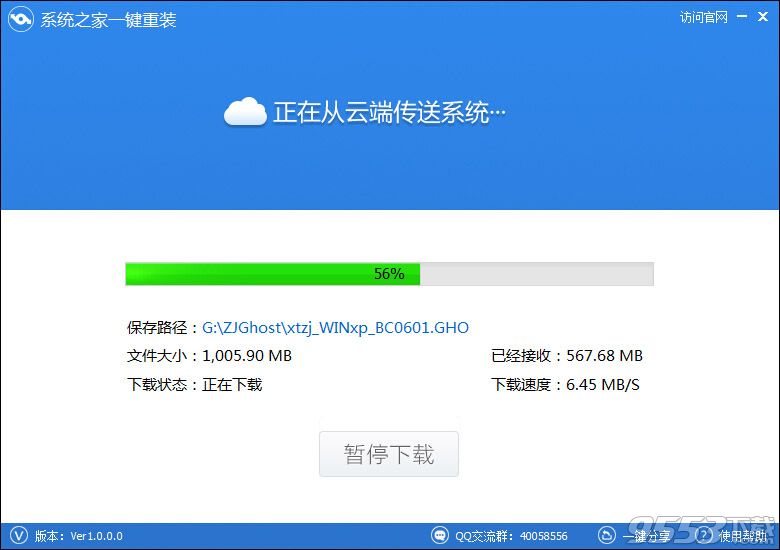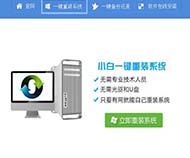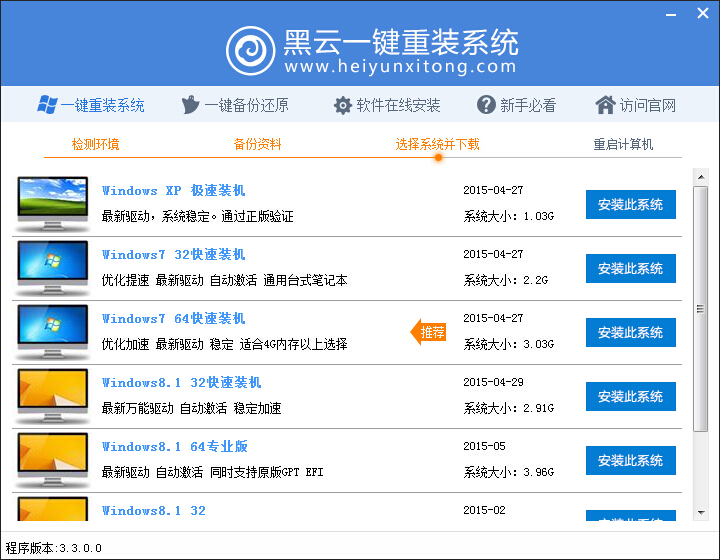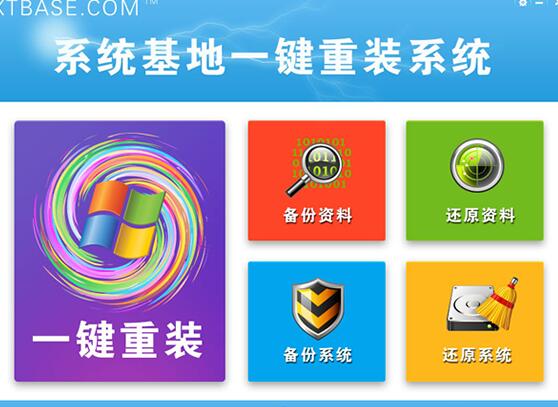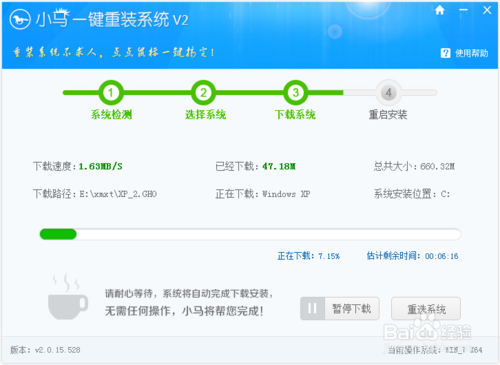Win8开始屏幕的背景很多Win8用户都不知道如何更换,另外Win8系统默认只能更换Win8开始屏幕背景颜色以及系统自带的一些花纹图案。本文将教大家玩转Win8开始屏幕背景,轻松实现背景图片颜色或任意换,Win8电脑爱好者值得学习一下。
一、首先来介绍下如何更换Win8开始屏幕的背景颜色或者自带的花纹图案背景
1、将鼠标停留Win8屏幕右下角,屏幕右侧就会弹出一个工作栏,点击最后一个齿轮样式的设置图标,如下图所示:

进入Win8设置
2、进入Win8设置界面之后,我们再选择多电脑设置,如下图:

进入Win8更多设置选项
然后在“电脑设置”的第一项“个性化设置”中,切换到“开始屏幕”选项卡,在这里,我们就可以根据自己的喜好来更改背景颜色了,如下图所示:

Win8开始屏幕背景颜色与背景图案设置教程
在Win8系统中,Metro开始界面的背景颜色有多种选择,Win8为用户预设了9种背景颜色,暂时还不支持用户自定义颜色。除了颜色之后,背景界面的花纹也可以在这里更改,Win8为用户提供了6种样式的背景花纹。遗憾的是Win8并没有给用户自定义背景图片的权限,给人感觉很不方便,不过没关系,我们可以通过其他方式来自定义更换Win8开始屏幕的背景图片。
Win8开始屏幕背景图片更换教程
在Win8的开始屏幕的设计上,Win8可以说有不少败笔。预置的那些背景图案和色彩,不敢说不好看,但是起码请拿出诚意,交给用户自由定制。好在如今已经有一些Win8工具破解了微软这一限制,我们只要在电脑中安装Win8优化大师,即可任意更换Win8开始屏幕背景了,如下图所示:

更换Win8开始屏幕背景图片方法
如上图,我们可以看到,使用Win8优化大师,即可实现更换Win8开始屏幕背景,相比前面的设置更加个性化与自由化,觉得不错的用户可以去百度搜素下载最新的Win8优化大师,里边即可看到有自定义Win8开始背景的设置。
- 【重装系统】魔法猪一键重装系统工具V4.5.0免费版
- 雨林木风一键重装系统工具V7.6.8贡献版
- 【一键重装系统】系统基地一键重装系统工具V4.0.8极速版
- 深度一键重装系统软件V8.8.5简体中文版
- 【重装系统软件下载】屌丝一键重装系统V9.9.0尊享版
- 小白一键重装系统v10.0.00
- 【电脑重装系统】小马一键重装系统V7.5.3
- 【电脑重装系统】系统之家一键重装系统软件V5.3.5维护版
- 【电脑重装系统】黑云一键重装系统软件V4.2免费版
- 【电脑重装系统】系统之家一键重装系统V6.0精简版
- 【重装系统】无忧一键重装系统工具V5.8最新版
- 系统基地一键重装系统工具极速版V4.2
- 系统重装软件系统之家一键重装V1.3.0维护版
- 【电脑系统重装】小马一键重装系统V4.0.8装机版
- 黑云一键重装系统软件下载免费版5.9.6
- 系统重装步骤
- 一键重装系统win7 64位系统 360一键重装系统详细图文解说教程
- 一键重装系统win8详细图文教程说明 最简单的一键重装系统软件
- 小马一键重装系统详细图文教程 小马一键重装系统安全无毒软件
- 一键重装系统纯净版 win7/64位详细图文教程说明
- 如何重装系统 重装xp系统详细图文教程
- 怎么重装系统 重装windows7系统图文详细说明
- 一键重装系统win7 如何快速重装windows7系统详细图文教程
- 一键重装系统win7 教你如何快速重装Win7系统
- 如何重装win7系统 重装win7系统不再是烦恼
- 重装系统win7旗舰版详细教程 重装系统就是这么简单
- 重装系统详细图文教程 重装Win7系统不在是烦恼
- 重装系统很简单 看重装win7系统教程(图解)
- 重装系统教程(图解) win7重装教详细图文
- 重装系统Win7教程说明和详细步骤(图文)